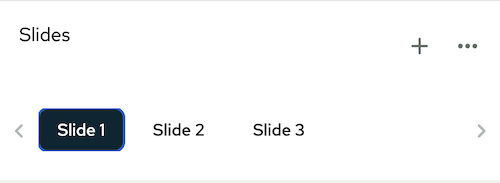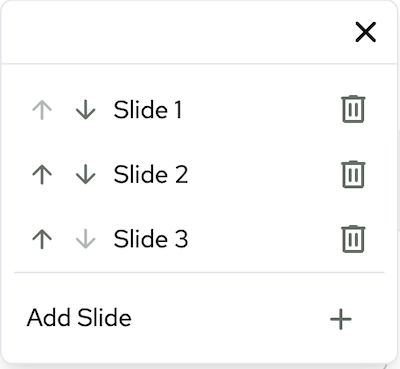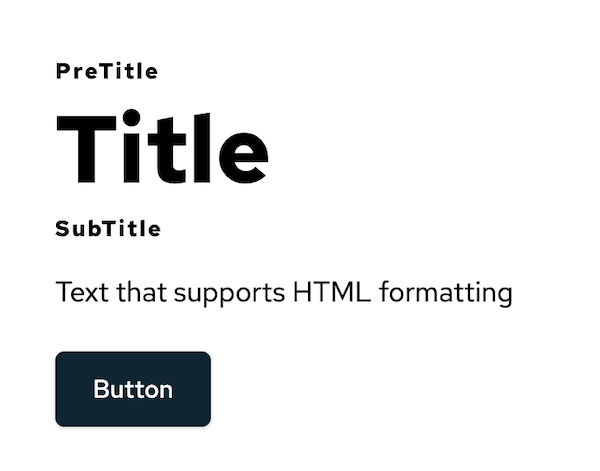Der Shop-Editor
Der neue Shop von PlentyONE hat einen eigenen What-you-see-is-what-you-get-Editor, mit dem du deine Shop-Seiten ohne Programmierkenntnisse bearbeiten kannst.
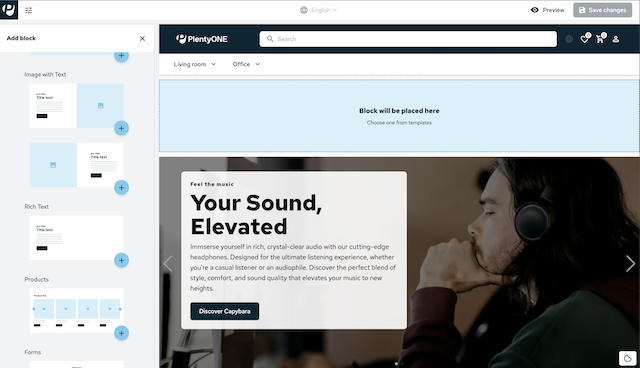
|
Editor-Sprache
Die UI-Elemente des Editors werden ausschließlich in englischer Sprache angezeigt. |
1. Aufbau
Der Editor besteht aus drei Teilbereichen:
-
Auf der linken Seite (orange) befinden sich die globalen Einstellungen. Dort findest du die Seitenverwaltung, die Farbeinstellungen, Einstellungen für Schriftarten und Abstände zwischen den einzelnen Elementen der Seite, SEO-Einstellungen und vieles mehr.
-
In der Mitte befindet sich der Vorschau-Bereich für die Seite. Hier können weitere Seiteninhalte - sogenannte Blöcke - hinzugefügt werden.
-
Auf der rechten Seite (blau) befinden sich die Block-spezifischen Einstellungen, in denen bwps. Texte angepasst oder Bilder ausgewählt werden können.
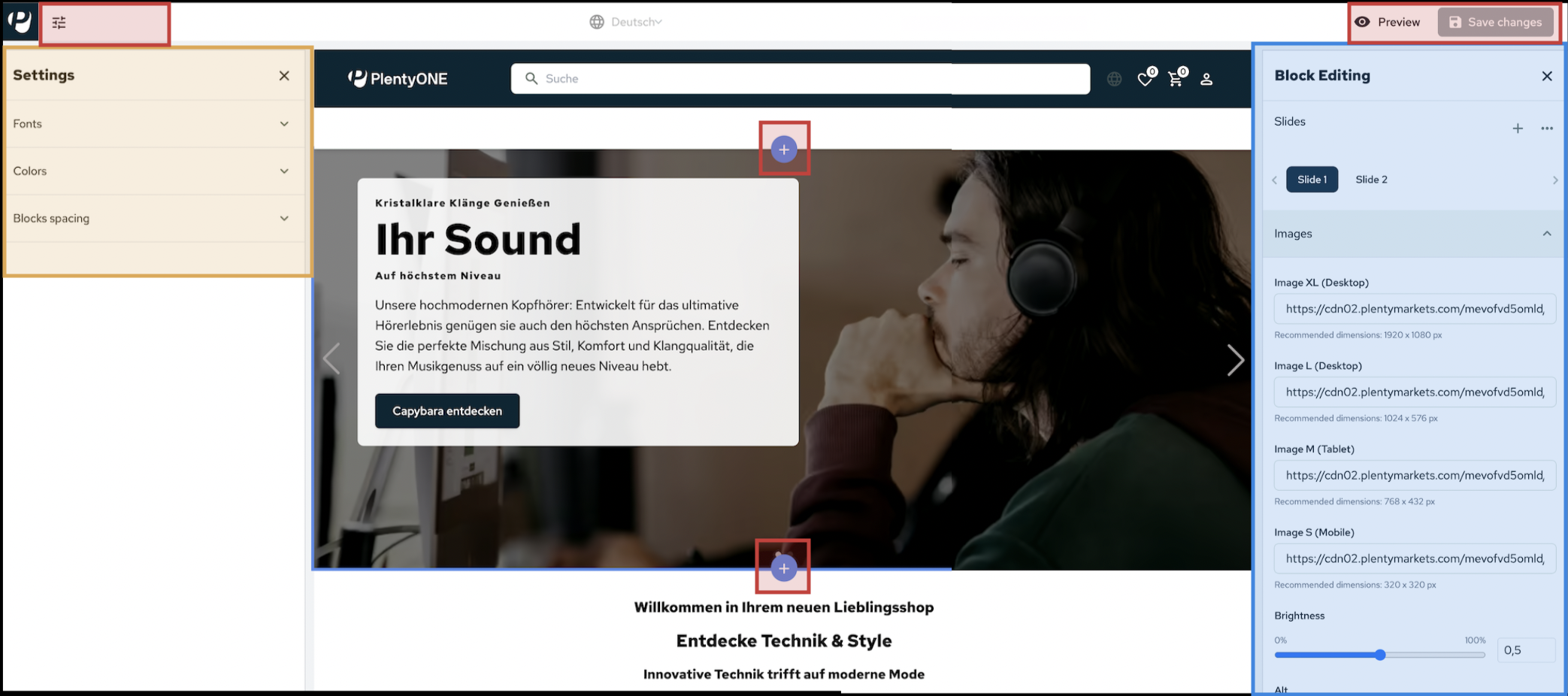
Jeder Block hat ein UI-Element, welches beim Schweben mit der Maus über dem jeweiligen Block angezeigt wird.
Über dieses UI-ELement können die Block-Einstellungen aufgerufen (), der Block auf der Seite verschoben, oder der Block gelöscht werden.
Auf jedem Block wird eine Plus-Schaltfläche ober- und unterhalb angezeigt, mit der ein weiterer Block an der ausgewählten Stelle hinzugefügt werden kann.
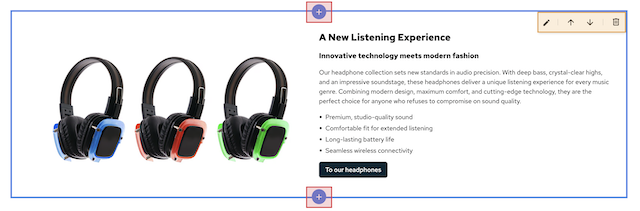
2. Globale Einstellungen
Klicke in der linken Seitenleiste des Shops auf eine der Einstellungen-Schaltflächen (article, brush, swap_vert, settings, search), um die globalen Einstellungen zu öffnen.
Dort kannst du neue Seiten anlegen, eine Schriftart für deinen Shop wählen, den Header anpassen, die Farbgebung des Shops ändern, SEO-Einstellungen vornehmen und einiges mehr.
Speichere (save) deine Einstellungen nachdem du Änderungen vorgenommen hast.
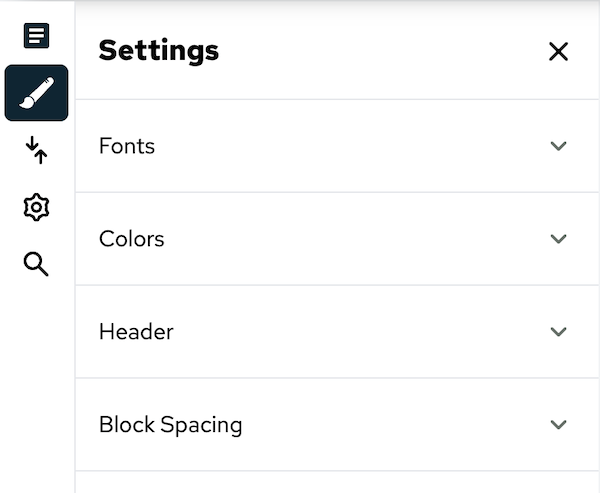
2.1. Seiten verwalten
Im Bereich Pages verwaltest du deine Webshop-Seiten. Du kannst neue Seiten hinzufügen, die Reihenfolge der Seiten in der Navigation ändern und Seiten-spezifische Einstellungen vornehmen.
2.1.1. Seite hinzufügen
Klicke auf (add) Add Page, um eine neue Seite anzulegen. Das Add Page-Fenster wird geöffnet:
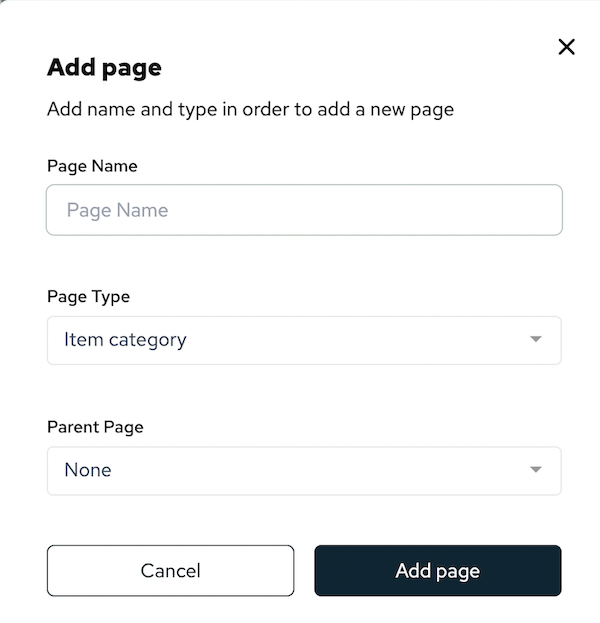
Im neuen Fenster gibst du einen einzigartigen Namen für die Seite ein.
Wähle den Seitentyp (Page Type), also ob die neue Seite eine Content-Seite oder eine Artikelkategorie-Seite sein soll.
Content-Seiten sind alle Seiten die statischen Inhalt (bspw. Rechtstexte, Blog-Inhalte oder "Über uns"-Seiten) enthalten.
Artikelkategorie-Seiten dienen dazu, Artikel im Shop darzustellen.
In der Dropdown-Liste Oberkategorie (Parent Page) kannst du einstellen, ob die neue Seite als Unterseite in einer bereits angelegte Kategorie erstellt wird, oder ob sie als neue, eigenenständige Seite angelegt wird. Dies ist insbesondere nützlich, wenn du eine neue Artikelkategorie-Seite als weitere Unterkategorie einrichten willst, um deine Produkte übersichtlicher im Shop anzuzeigen. Wenn du im Editor eine neue Seite erstellst, wird dafür eine neue Kategorie im Backend angelegt.
2.1.2. Seite bearbeiten
Im unteren Pages-Bereich kannst du die zwei Bereiche Content Pages und Product Categories ausklappen.
Im Bereicht Content Pages werden alle Content-Seiten deines Shops aufgelistet.
Im Bereich Product Categories werden alle Artikelkategorien aufgelistet.
Wenn du mit der Maus auf eine der gelisteten Kategorien zeigst, wird darauf ein Zahnrad-Icon settings angezeigt. Klicke auf das Zahnrad-Icon, um die Einstellungen dieser Kategorie zu öffnen.
Nachdem du auf das Icon geklickt hast, wird dir die Übersicht über die Einstellungen der Kategorie angezeigt. Diese Einstellungen enthalten allgemeine Einstellungen (General Settings) und Einstellungen zur Suchmaschinenoptimierung (SEO Settings).
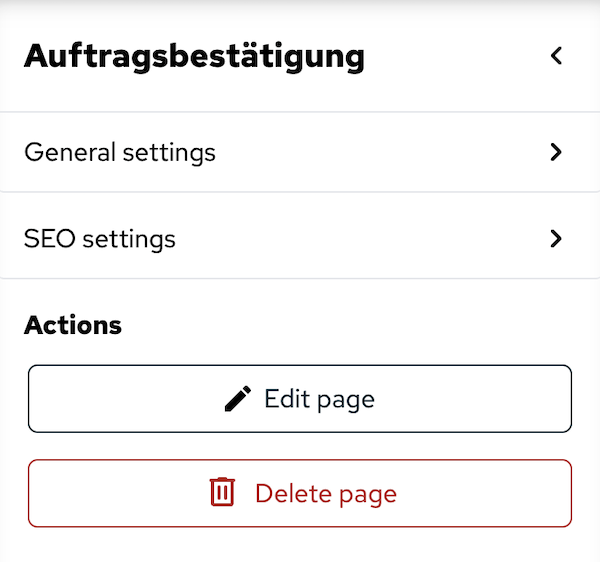
| Einstellung | Erläuterung |
|---|---|
Page ID / Seiten-ID |
Eine einzigartige Identifikationsnummer für die Kategorie. Diese kann nicht verändert werden. |
Page type / Seitentyp |
Der Seitentyp bestimmt die Funktionalität der Seite. Content-Seiten können frei mit Seitenblöcken gestaltet werden; eine Artikelseite dient dazu, bestimmte Artikel einer Kategorie anzuzeigen und damit den Shop zu strukturieren. |
Page name / Seitentitel |
Der Titel der Seite wie sie im Shop angezeigt wird. Dieser Titel kann in der Navigation angezeigt werden. Er ist jederzeit änderbar. |
URL Slug |
Ein URL-Slug ist der hintere Teil einer URL, der dazu dient, die Seite eindeutig indentifizierbar zu machen. Du kannst den URL-Slug jederzeit ändern. Allerdings können Änderungen am URL-Slug dazu führen, dass Links, die auf einen alten URL-Slug verweisen, nicht mehr funktionieren. |
Position |
Die Positionsnummer bestimmt, an welcher Stelle in der Navigation eine Seite angezeigt wird. Niedrigere Positionsnummern werden weiter oben in der Navigation angezeigt. |
Activate page for store / Seite für den Shop aktivieren |
Solange dieser Schalter auf aktiv steht, ist die Seite für Besucher:innen deines Shops und Website Crawler zugänglich. Du kannst die Seite auf inaktiv stellen, um sie in Ruhe an deine Vorstellungen anzupassen. Solange sie inaktiv ist, kann die Seite nicht über Links oder die Seitennavigation erreicht werden. Aktiviere Seiten erst dann, wenn du mit ihrem Layout und den Inhalten zufrieden bist. |
Display in header navigation / In der Header-Navigation anzeigen |
Aktivieren, um die Seite über die Navigation im Header zugänglich zu machen. |
Login Necessary / Login erfordern |
Aktivierenm um die Seite nur für eingeloggte Kund:innen zugänglich zu machen. |
Speichere deine Einstellungen nachdem du Änderungen vorgenommen hast, indem du auf Save Settings klickst.
2.2. Branding & Design
Das Branding & Design-Menü enthält die beiden Untermenüs Branding und Design. In den Branding-Einstellungen hinterlegst du Logo und Favicon. In den Design-Einstellungen nimmst du Einstellungen für Schriftarten, Farben, den Header des Shops und Abstände vor.
2.2.1. Branding
Im Images-Bereich des Branding Menüs kannst du Favicon und Logo deines Shops hinterlegen.
2.2.1.1. Favicon
Das Favicion ist eine Bilddatei im .ico-Format.
Es es ein visuelles Erkennungsmerkmal deines Shops, das in Browsern neben dem Seitentitel in Tabs oder in Lesezeichenlisten angezeigt wird.
Die Bilddatei sollte die Dimension 32 x 32 px oder 48 x 48px haben.
Durch Klick auf Select öffnest du die Dateiauswahl deines Webspace.
Den Webspace kannst du im PlentyONE Backend im Menü Shop » Webspace verwalten.
In der Dateiauswahl kannst du im rechten Bereich durch Klick auf upload den Dateiupload öffnen. Wähle im oberen Bereich einen Ordner in deinem Webspace aus, in den du die Bilddatei hochladen willst. Ziehe eine Datei in den Bereich oder klicke Click to select file, um eine Datei auszuwählen. Klicke auf Add image, um die Datei hochzuladen.
2.2.1.2. Logo
Das Logo ist eine Bilddatei, die in der linken Ecke deines Shop-Headers auf allen Seiten angezeigt wird.
Die Datei muss das Format .svg, .WebP oder .AVIF haben. Dateien im Format .svg sollte eine Größe von 150 x 40px haben; Dateien in den Formaten .WebP oder .AVIF sollte eine Größe von 180 x 80px haben.
Durch Klick auf Select öffnest du die Dateiauswahl deines Webspace.
Den Webspace kannst du im PlentyONE Backend im Menü Shop » Webspace verwalten.
In der Dateiauswahl kannst du im rechten Bereich durch Klick auf upload den Dateiupload öffnen. Wähle im oberen Bereich einen Ordner in deinem Webspace aus, in den du die Bilddatei hochladen willst. Ziehe eine Datei in den Bereich oder klicke Click to select file, um eine Datei auszuwählen. Klicke auf Add image, um die Datei hochzuladen.
2.2.2. Design
Der Design-Bereich enthält Einstellungen für Schriftarten, die Farbgebung, sowie Einstellungen für Abstände und den Header des Shops.
2.2.2.1. Fonts
In den Schriftarten-Einstellungen legst du eine Schriftart fest, die global für alle Shop-Seiten verwendet wird.
Der Shop unterstützt Google Fonts. Die Google Schriftarten werden im Bau-Prozess des Shops heruntergeladen, sodass der Shop im Live-Betrieb nicht mit Google verbunden ist.
Klicke auf das Auswahlfeld, um die Dropdown-Liste für Schriftarten auszuklappen.
Das Auswahlfeld dient gleichzeitig als Suchfeld für Schriftarten.
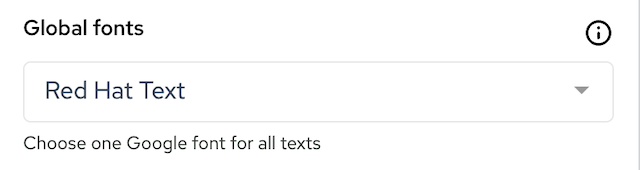
2.2.2.2. Colors
In den Einstellungen für Farben legst du die Primärfarbe und Sekundärfarbe deines Shops fest.
Diese beiden Farben bilden die Basis der Farbgebung deines Shops. Aus beiden Farben werden zehn Schattierungen generiert, die an unterschiedlichen Stellen im Shop verwendet werden, um deinem Shop dynamisch einzufärben.
Du hast zwei Möglichkeiten die Farbe auswählen: Gib einen Hexadezimal-Code ins jeweilige Eingabefeld ein oder klicke auf die Farbvorschau im Eingabefeld, um die Farbauswahl inklusive Colour Picker zu öffnen.
Wenn du die Farbgebung änderst, siehst du die Anpassungen direkt im Editor.
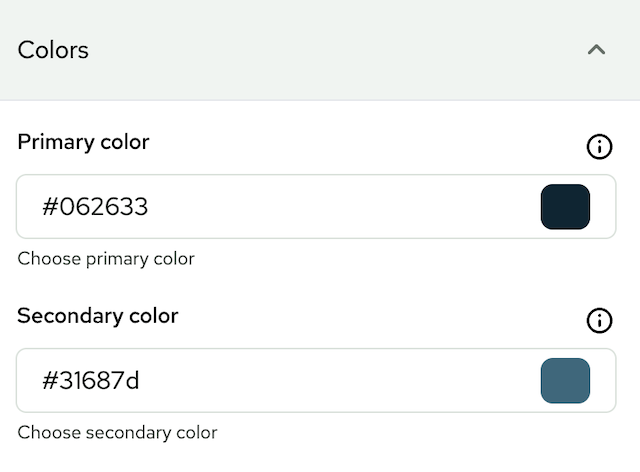
2.2.2.3. Header
In den Header-Einstellungen kannst du die Farbgebung des Headers bestimmen.
Damit kannst du deinen Header separat von den anderen Seiten deines Shops designen.
Du stellst die Farben für den Header global ein.
Das bedeutet, der Header sieht auf jeder Seite deines Shops gleich aus.
Die Einstellung Background color bestimmt die Grundfarbe des Headers.
Die Einstellung Icon color bestimmt die Farbe der klickbaren Schaltflächen, die im Header enthalten sind.
Du hast zwei Möglichkeiten die Farbe auswählen: Gib einen Hexadezimal-Code ins jeweilige Eingabefeld ein oder klicke auf die Farbvorschau im Eingabefeld, um die Farbauswahl inklusive Colour Picker zu öffnen.
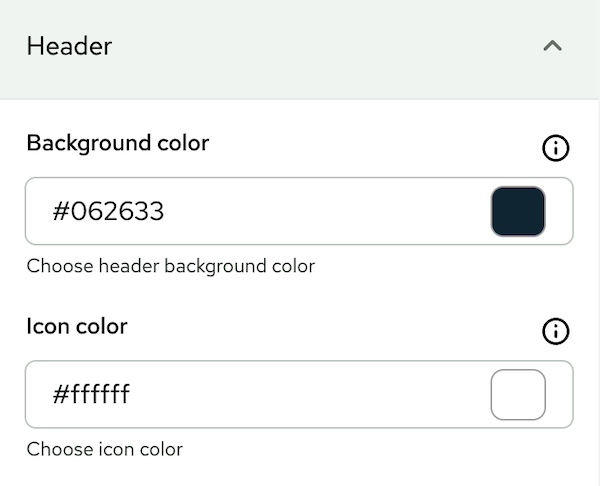
2.2.2.4. Block Spacing
In den Einstellungen für Block-Abstände kannst du bestimmen, wie weit die unterschiedlichen Bestandteile der Seite entfernt angeordnet sein sollen. Du kannst zwischen den vier Abständen wählen:
-
S = entspricht 30px
-
M = entspricht 40px
-
L = entspricht 50px
-
XL = entspricht 60px
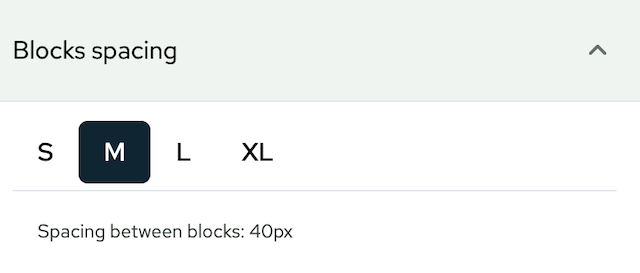
2.3. Category
Im Bereich Category nimmst du Einstellungen zur Sortierung vor. Hier legst du die Sortierung der Artikel in Kategorien fest, wählst Sortieroptionen, die deinen Kund:innen zur Verfügung stehen, und konfigurierst die "empfohlene Sortierung" für den Shop.
2.3.1. Kategoriesortierung
Im Bereich Category Sorting bestimmst du, welche Sortieroptionen deine Kund:innen im Shop auswählen können und welche Sortierung standardmäßig vorausgewählt ist.
Mit der Einstellung Enable item sorting by ("Sortierung der Artikel nach") aktivierst du alle Sortieroptionen, die du im Shop für die Sortierung von Kategorien zur Verfügung stellen willst.
Klicke in das Auswahlfenster, um eine Dropdown-Liste auszuklappen, in der alle verfügbaren Sortierwerte aufgelistet werden.
Wenn ein Wert grün hinterlegt ist, klicke, um diesen Wert als Option im Shop hinzuzufügen.
Wenn ein Wert rot hinterlegt ist und hinter dem Namen Selected steht, klicke, um diesen Wert als Option aus dem Shop zu entfernen.
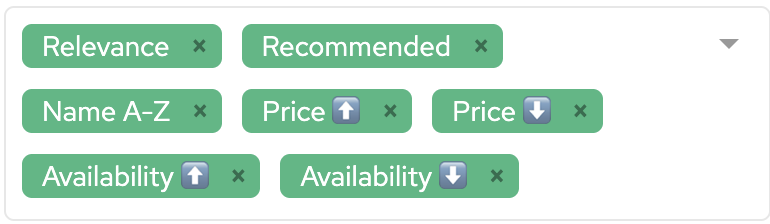
Mit der Einstellung Default Sorting legst du fest, nach welchem Wert Artikel auf der Kategorieseite standardmäßig sortiert sein soll.
Wählst du die Option Recommended ("Empfohlene Sortierung"), kannst du diesen Wert mit der nächsten Einstellung nach deinen Bedürfnissen anpassen.
Speichere deine Einstellungen, indem du in der rechten oberen Ecke auf Save changes klickst.
2.3.2. Empfohlene Sortierung
Mit der Einstellung Recommended Sorting kannst du selbst bestimmen, wie sich der Sortierwert "Empfohlen" zusammensetzt, den eine Kund:innen im Shop auswählen können. Der erste Sortierungswert (First sorting option) hat dabei die höchste Priorität bei der Sortierung, der zweite Wert die zweithöchste, usw. Wenn Empfohlen als Sortierung im Frontend gewählt wird, werden die Artikel der betreffenden Kategorie zuerst nach dem ersten, in dieser Einstellung ausgewählten Wert sortiert; wenn dabei mehrere Artikel an die gleiche Position sortiert werden würde, greift der zweite Sortierwert und sortiert diese Artikel entlang des zweiten Werts.
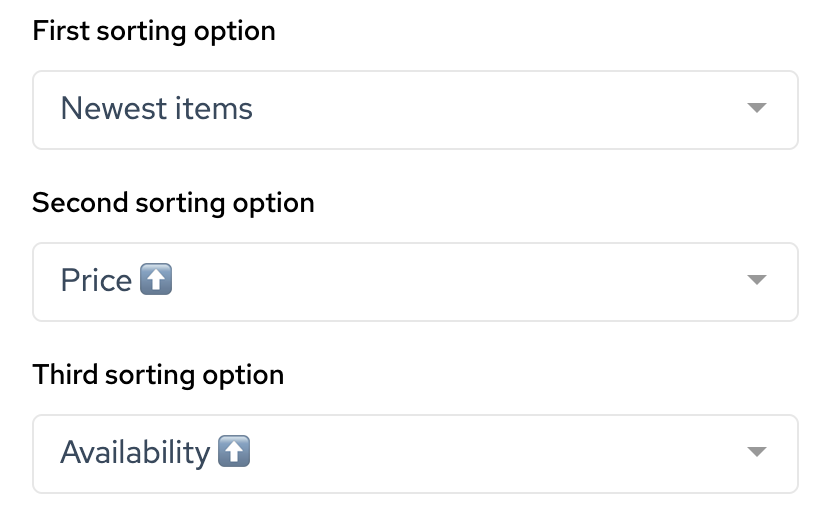
2.4. Checkout
Im Bereich Checkout findest du Einstellungen, die die Kaufabwicklung im Shop betreffen.
2.4.1. Customer Input Settings
In den Einstellungen für Kundeneingaben kannst du zusätzliche Eingabefelder aktivieren, die deinen Kund:innen im Checkout angezeigt werden:
Das Your reference Eingabefeld ist ein Freitextfeld "Ihr Zeichen", in dem bspw. ein gesonderter Kundenname oder eine Vertragsnummer als Referenz eingetragen werden kann.
Das Customer Wish Eingabefeld ist ein Freitextfeld für weitere Kundenwünsche, die dem Auftrag hinzugefügt werden können.
3. Seiten-Bereich
Der mittlere Bereich der Vorschau zeigt deinen Startseiten-Inhalt. Dort kannst du neue Blöcke hinzufügen, verschieben oder die Einstellungen für Blöcke öffnen.
3.1. Blöcke hinzufügen
Wenn du mit dem Cursor über einem Seitenblock schwebst, werden dir ober- und unterhalb dieses Blocks Plus-Schaltflächen (add) angezeigt, mit denen du an der jeweiligen Stelle einen neuen Block einfügen kannst. Beim Klick auf eine der Plus-Schaltflächen wird die Blockauswahl auf der linken Seite geöffnet:
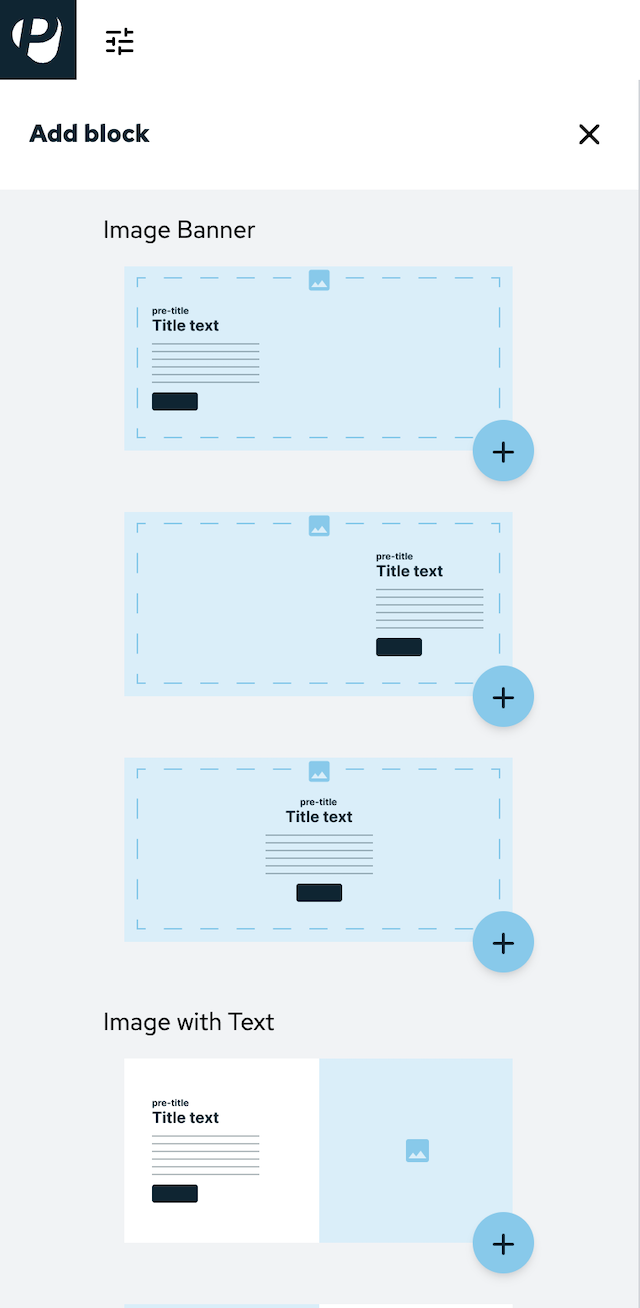
Die folgenden Seitenblöcke stehen dir zur Auswahl:
-
Bildbanner 1-3 (ein Hintergrundbild mit darüberliegendem Text in drei verschiedenen Formaten)
-
Bild mit Text (zwei Blöcke nebeneinander)
-
Text (ein Textblock ohne Bild)
-
Artikel (eine Artikelliste)
-
Formular (bspw. die Newsletteranmeldung)
Klicke auf die Plus-Schaltfläche in der unteren rechten Ecke eines Blocks, um diesen Block an der Stelle einzufügen, an der du die Blockauswahl geöffnet hast.
3.2. Blöcke verschieben
Wenn du mit dem Cursor über einem Seitenblock schwebst, wird ein UI-Element in der rechten oberen Ecke eingeblendet. In diesem UI-Element findest du zwei Pfeil-Schaltflächen (arrow_upward und arrow_downward). Wenn du auf einen dieser Pfeile klickst, wird der Seitenblock, auf dem du dich gerade befindest, oberhalb bzw. unterhalb des nächsten Seitenblocks angeordnet.
3.3. Blockeinstellungen öffnen
Wenn du mit dem Cursor über einem Seitenblock schwebst, wird ein UI-Element in der rechten oberen Ecke eingeblendet.
Durch Klick auf die Stift-Schaltfläche (edit) werden die Einstellungen des jeweiligen Seitenblocks auf der rechten Seite geöffnet.
Diese Einstellungen sind Block-spezifisch. Sie enthalten unterschiedliche Optionen und du kannst sie pro Block - also nicht global - vornehmen.
Die Blockeinstellungen haben unterschiedliche Einstellungsbereiche (bspw. Image, Text und Button), die du durch Klick auf den Titel des Bereichs ausklappst.
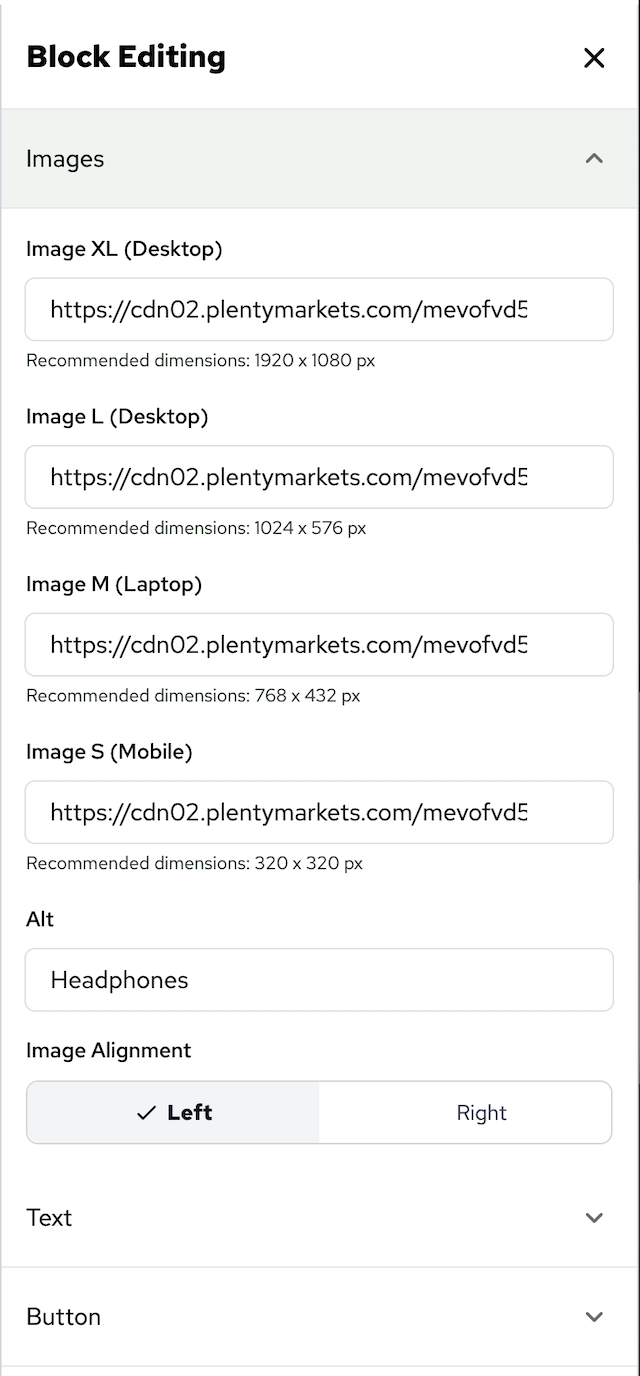
4. Übersicht über Blockeinstellungen
4.1. Image Banner
Das Image Banner stellt ein Element zur Verfügung, auf dem ein großes Bild zu sehen ist, über welchem Text angezeigt werden kann. Du kannst mehrere Slides für das Banner erstellen, die durch einen Klick gewechselt werden können. In den Blockeinstellungen kannst du Slides hinzufügen, Bildereinstellungen vornehmen und Text anpassen.
4.1.1. Slides bearbeiten
Eine Slide ist klickbares Element, das aus einem großen Bild und diversen Textelementen besteht. Wenn in einem Image Banner Block mehrere Slides angelegt sind, können Kund:innen durch Klick auf Pfeile zwischen den Slides wechseln. Du kannst Text- und Bildeinstellungen für jede Slide separat vornehmen. In den Blockeinstellungen wählst du die Slide, für die du die Einstellungen vornehmen willst, indem du auf Slide 1, Slide 2, etc. klickst:
Durch Klick auf die Plus-Schaltfläche (add) kannst du weitere Slides hinzufügen.
4.1.2. Slides anordnen
Klicke auf (more_horiz), um das Kontextmenü für Slides zu öffnen. In diesem Menü kannst du Slides neu anordnen, hinzufügen oder löschen:
Klicke auf (drag_indicator), um eine Slide an eine andere Position zu ziehen, sodass sie früher oder später in der Slide-Reihenfolge angezeigt wird.
Wenn du eine Slide löschen willst, klicke in der betreffenden Zeile der Slide auf (delete).
Um eine Slide hinzuzufügen, klicke auf (add). Diese Slide wird dann als leere Slide an letzter Stelle im Image Banner angelegt.
4.1.3. Bildeinstellungen
Du kannst Bildeinstellungen für jede Slide separat vornehmen.
4.1.3.1. Bildergrößen
Dir stehen vier verschiedene Eingabefelder zur Verfügung, um die Slider-Bilder für unterschiedliche Endgeräte bereitzustellen:
-
XL Desktop (empfohlene Bildergröße: 1920 x 1080 px)
-
L Desktop (empfohlene Bildergröße: 1024 x 576 px)
-
M Tablet (empfohlene Bildergröße 768 x 432 px)
-
S Mobile (empfohlene Bildergröße 320 x 320 px)
Die Bilder für Slides hinterlegst du, indem du die URL zur Bilddatei (bspw. abgelegt im Webspace) im jeweiligen Eingabefeld hinterlegst. Du kannst Bilder in allen gängigen Formaten einbinden. Shop unterstützt moderne Bildformate wie AVIF und WebP.
4.1.3.2. Bildhelligkeit
Nutze den Schieberegler, um die Helligkeit des Bildes anzupassen. Alternativ kannst du eine Dezimalzahl zwischen 0,01 und 1 eingeben, um die Helligkeit genau abzustimmen. Diese Einstellung hat Auswirkungen auf alle vier Bildergrößen.
4.1.3.3. Alternativtext
Im Eingabefeld Alt gibst du einen Alternativtext ein, der für das ausgewählte Bild verwendet wird. Alternativtexte sind ein wichtiges Mittel, um die Barrierefreiheit deines Shops sicherzustellen. Alternativtexte sollten kurz und prägnant sein und eine Zeichenlänge von 80-100 Zeichen nicht übersteigen. Beachte dazu auch unser Best Practice zum Barrierefreiheitsstärkungsgesetz.
4.1.4. Texteinstellungen
In den Texteinstellungen gibst du die Text-Snippets ein, die an unterschiedlichen Stellen der Slide zu sehen sind. Dir stehen 4 unterschiedliche Textstellen (Pre-title, Title, Subtitle und Description) zur Verfügung. Die Einstellungen für die Schaltfläche (Button) werden weiter unten beschrieben.
4.1.4.1. Titel
Die Text-Snippets Pre-title, Title und Subtitle werden untereinander auf der Slide angezeigt. Title hat im vergleich zu den anderen beiden Snippets eine höhere Schriftgröße. Wenn du ein Eingabefeld leer lässt, wird der entsprechende Titel nichrt angezeigt. Die Titel unterliegen keiner Zeichenbegrenzung. Du kannst nur reinen Text eingeben. Die Eingabefelder unterstützen keine HTML-Formatierung.
4.1.4.2. Beschreibung
Der Description-Text wird als normal formatierter Text zwischen Subtitle und dem Button angezeigt. Im Gegensatz zu den Titel-Eingabefeldern, unterstützt der Beschreibungstext HTML-Formatierung. Der Beschreibungstext unterliegt keiner Zeichenbegrenzung.
4.1.4.3. Textfarbe
Gib einen Hexadezimal-Code in das Text color Eingabefeld ein, um den Text der verschiedenen Titel und der Beschreibung einzufärben. Alternativ kannst du durch Klick auf das farbige Kästchen rechts im Eingabefeld die Farbauswahl öffnen.
4.1.4.4. Hintergrund für Text
Aktiviere den Textbox Background-Schalter, um den Text mit einer farbigen Box zu hinterlegen und weitere Optionen in den Blockeinstellungen einzublenden.
Die Textbox skaliert mit dem eingegebenen Text mit.
Analog zur Textfarbe kannst du im Eingabefeld Textbox color die Farbe des Texthintergrund über einen Hexadezimal-Code oder die Farbauswahl wählen.
Mit dem Textbox Opacity-Schieberegler oder dem dazugehörigen Eingabefeld kannst du die Transparenz der Textbox steuern.
4.1.4.5. Ausrichtung der Texte
Mit den drei Alignment-Optionen (dt.: Ausrichtung) kannst du steuern, wie die Texte auf der Slide angeordnet sind.
Textbox Alignment (x) bestimmt, wo die Textbox auf der Slide entlang der X-Achse angezeigt wird.
Textbox Alignment (y) bestimmt, wo die Textbox auf der Slide entlang der Y-Achse angezeigt wird.
Text Alignment (y) bestimmt, ob der Text innerhalb der textbox linksbündig, mittig oder rechtsbündig ausgerichtet ist.
4.1.5. Schaltflächen-Einstellungen
Im Bereich Button passt du das Aussehen und die Funktion der Schaltfläche auf der Slide an.
Im Eingabefeld Label legst du die Beschriftung der Schaltfläche fest. Wenn dieses Feld leer ist, wird keine Schaltfläche auf der Slide angezeigt.
Im Eingabefeld Link Target bestimmst du, wohin Besucher:innen geleitet werden, wenn sie auf den Link klicken. Du kannst entweder eine URL eingeben, oder einen Kategoriepfad deines Shops (bspw. /kategorie31/beispiel-artikel_133).
Unter Variant legst du fest, in welchem Design die Schaltfläche angezeigt wird: Bei der Option Primary wird die Schaltfläche voll mit der Primärfarbe des Shops ausgefüllt und das Label darauf in weißer Schrift angezeigt. Bei der Option Secondary wird die Schaltfläche invertiert; dabei wird nur das Label und der Rahmen der Schaltfläche in der Primärfarbe angezeigt. Der Rest der Schaltfläche ist durchsichtig und wird nur beim Mouseover farblich hervorgehoben.
4.1.6. Bedienelemente
Im Bereich Controls bestimmst du das Design der Bedienelemente auf den Slides. Für das Image Banner betrifft das nur die Farbe der Pfeile, mit denen die Slides gewechselt werden. Gib einen Hexadezimal-Code in das Slider Controls Color Eingabefeld ein, um den Text der Bedienpfeile einzufärben.